
-
115网盘客户端
大小:51.792 MB系统:Win7/8/10 类别:云存储语言:简体中文 时间:2020-03-25 09:36:58

115网盘是一款最新的网盘存储,分享资源的网盘资源存储与共享工具。初始的容量有15G的空间,用户使用中还可以扩容,很多人开始使用115作为远程网盘存储、分享资源,而115自身开了相当多的网盘客户端,目前已兼容多种下载协议,它不但是您使用115网络U盘的最佳助手,支持管理网盘文件,支持批量上传下载,同时还集成了文件同步功能,只需要一个软件就可以玩转115网盘,是您存储资源的必备工具。
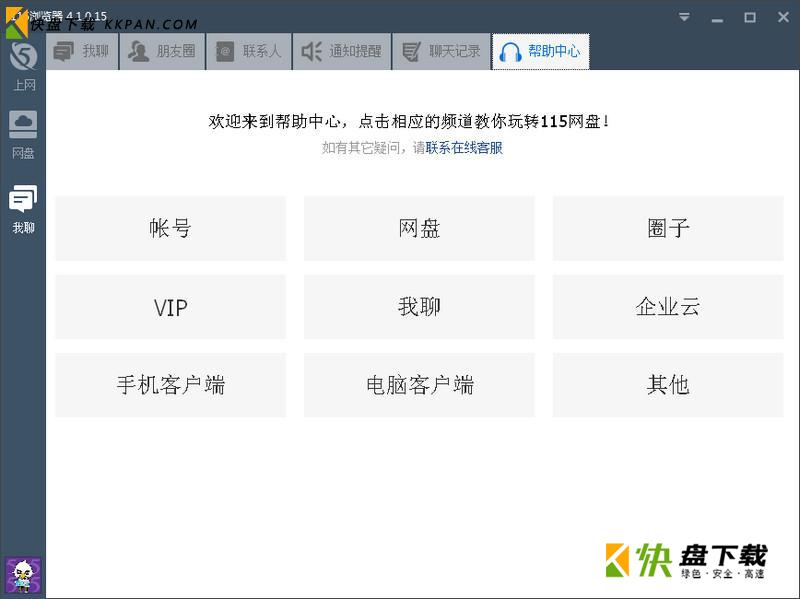
网盘回收站模块,让您更全面对所有文件进行管理;
多帐号记忆切换登录的功能;
115网盘集成了文件同步功能,只需要一个软件就可以玩转115网盘,是您存储资源的必备工具。无需频繁登录网站便可直接使用客户端完美管理115网盘文件资源,可以设置计算机开机时启动,让您随时拉取文件资源到你的硬盘。
115网盘安装步骤
1、在快盘下载115网盘后,在电脑本地得到一个.exe文件,双击.exe文件进入115网盘安装界面,点击【立即安装】,软件会自动安装。
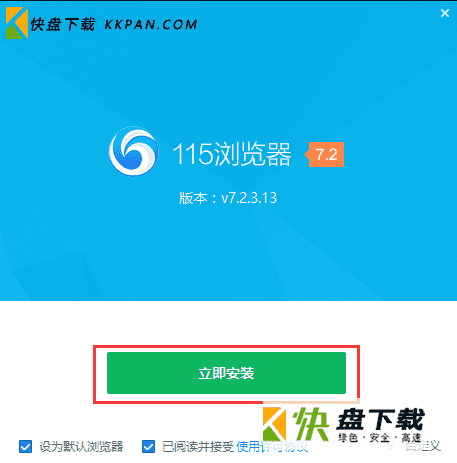
2、或者您可以点击【自定义】,点击文件夹图标,在弹出的安装位置界面后,您可以自行选择115网盘安装位置,选择完成后点击【立即安装】就可以了。
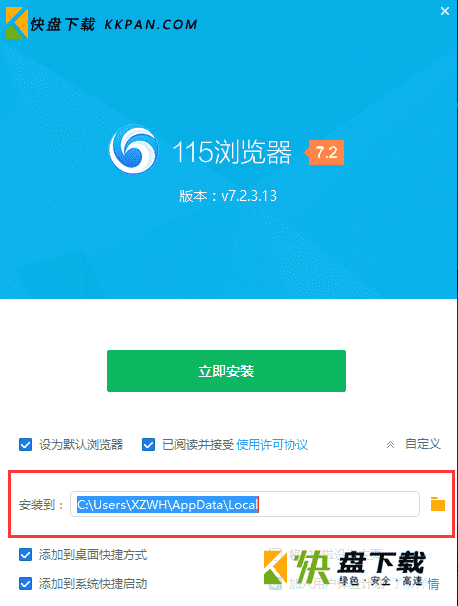
3、115网盘正在安装中,您需要耐心等到安装完成就可以了。
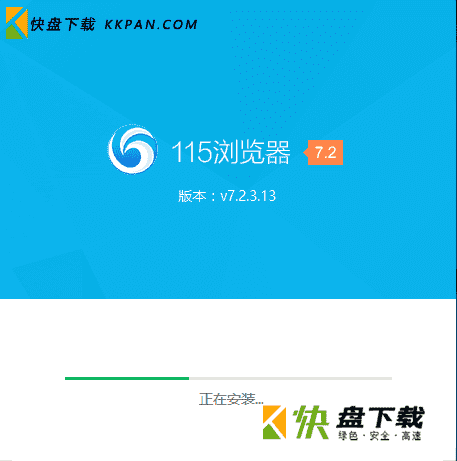
5、安装成功后打开115浏览器搜索115网盘,即可使用。
115网盘使用技巧
1、打开在快盘下载的115网盘后,如果您有账号和密码登录就可以了。如果您没有账号点击【注册账号】。

2、打开注册窗口后,需要您输入您的手机号,输入密码和验证码,点击【立即注册】。
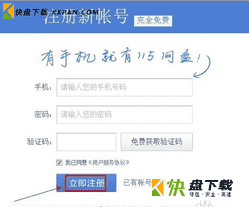
115网盘上传文件:
1、登录115网盘后,点击软件左侧的网盘选项,然后再点击顶部的上传文件选项,打开上传文件窗口,点击【添加文件】选项。

2、打开上传窗口,选择您要上传的文件,点击【打开】就可以了。
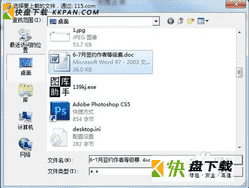
115网盘下载文件
1、打开115网盘,找到您要下载的文件,点击文件后的【下载】选择就可下载文件。
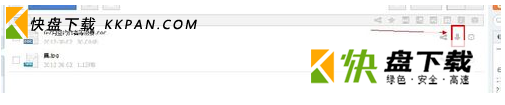
2、然后打开【文件快速下载】窗口,您可以自己选择下载方式,一般常用【普通下载】。
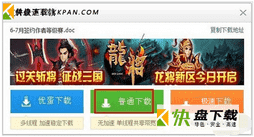
3、选择您要下载文件的保存位置就可以了。
115网盘客户端 v8.0.0.52
115电脑版是一个集合115、115+、浏览器的PC客户端,与115服务完美整合:
支持115帐号快捷登录、收藏夹云同步、文件拖拽备份、批量上传下载等功能;
支持115+事务通知,让你随时掌握组织协作动态。
欢迎您反馈建议,我们将加倍努力,给您更好的电脑版体验。
115网盘客户端 v5.1.0.31
解决操作时提示“存储空间不足,无法处理此命令”的报错问题;
解决内存地址错误、路径非法和权限不足等报错问题;
解决部分优蛋已知BUG;
解决个别环境下使用客户端出现下载任务丢失的问题;
解决上传下载同时进行时在个别环境下卡死的问题;
解决网盘管理文件夹转移文件显示错误的问题;
调整部分界面细节,完善使用体验;

Tonido破解版下载282人在玩Tonido私人云盘组建软件能够搭建私人的网盘,支持PC、Mac、Linux平台,支持多终端同步和绿色便携服务端,免安装即可使用服务,安装后会分配一个免费的域名,可以设置中继加速服务,默认可能支持内网中继服务
下载
Synology Drive Client下载218人在玩Synology Drive Client是文件和文件夹同步客户端,帮助用户在计算机与Synology Drive Server之间快速的同步文件和文件夹,以通过文件浏览器访问、浏览和共享文件。轻松的查阅和备份文档、音乐、照片、影视内容等等资源,将电脑本地的文件同步到服务器端,作为备份使用。非常好用。让您用再携带庞大的储存设备。欢迎到快盘免费下载。
下载
风量风速计算工具167人在玩风量风速计算器是一款很实用的风管尺寸计算器,主要用于精确计算管道的风量、风速、直径、通风管道重量,还可以计算圆形、矩形管道风速,以及管道重量。特色功能是计算多级支管管道风量累加计算。感兴趣的朋友,欢迎到www.kkpan.com下载。
下载
115网盘客户端146人在玩115网盘客户端免费下载,115网盘2015是一款最新的网盘存储,分享资源的网盘资源存储与共享工具。
下载
OneDrive客户端下载108人在玩OneDrive是你的Microsoft帐户附带的免费在线存储服务。它就像一块额外的硬盘,你可以从自己使用的任意设备进行访问。你不再需要通过电子邮件将文件发送给自己或随身携带(并可能丢失)U盘。
下载
企业微信中文版下载100人在玩企业微信支持最新企业微信,免扫码免手机确认登录,在之前的微信电脑多开工具上修改而来,使用方法略有差异需要登录完之后手动保存配置。
下载
超星云盘中文版下载95人在玩超星云盘是一款非常好用的云盘软件,主要用于学习资料的上传和下载,并且上传和下载速度非常的快,同时超星云盘还支持断点续传功能,没有百度云盘的限速烦恼,150G的初始内存能够满足大多数用户的需求,如果需要云盘软件又不想被限速烦恼的话可以考虑这款免费的云盘软件
下载
服务器硬件批量监控工具94人在玩介绍联想ThinkSystem/System X系列服务器如何批量获取联想服务器硬件信息及其状态。实现批量监控联想服务器硬件状态。
下载
老毛子百度云工具中文版下载82人在玩老毛子百度云转存是一款优秀的百度云网盘批量转存工具,能够为用户提供百度网盘导入分享链接一键批量转存功能,节省您大量的时间和精力,软件界面简洁,简单好用
下载
小米智慧互联免费版下载77人在玩小米智慧互联是小米推出的手机PC互传文件软件,从RedmiBook预装提取,需要win101803以上版本系统,理论上互传联盟的手机应该都可以.
下载